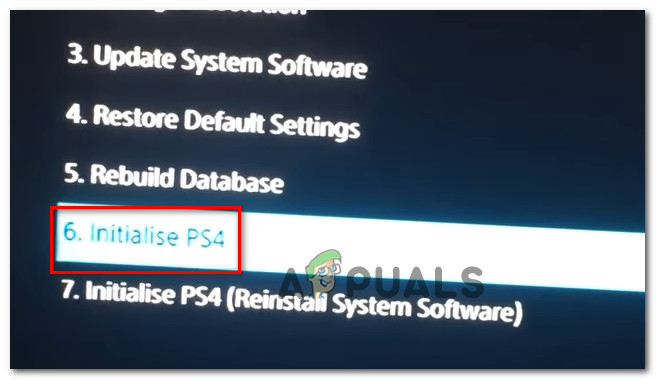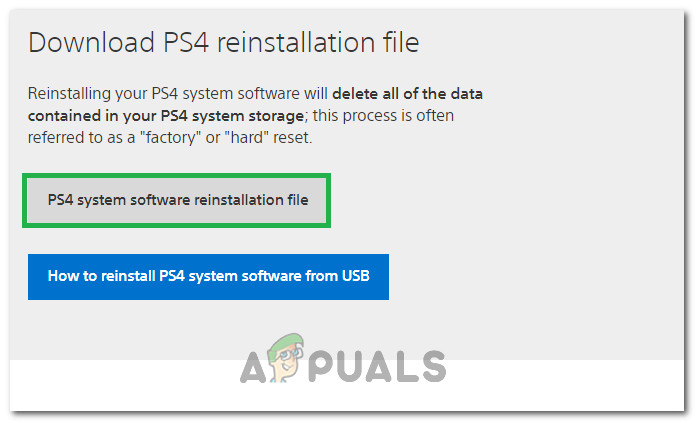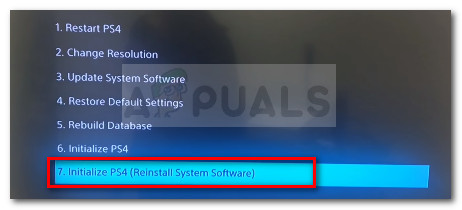Tidak ada banyak cara untuk menyelesaikan masalah tersebut tetapi yang akan kita kemukakan di bawah ini pasti akan menyelesaikan masalah tersebut sekiranya anda mengikuti arahan dengan teliti.
Apa yang Menyebabkan Kesalahan PS4 CE-34788-0?
Sebab yang paling biasa untuk masalah ini adalah fail kemas kini yang salah yang anda muat turun secara automatik untuk konsol anda atau yang telah anda cuba pasang secara manual menggunakan peranti storan USB dan ia menyebabkan skrin hitam bukannya boot biasa. Nasib baik, ada cara untuk menyelesaikannya dengan memuat turun semula sistem PS4 sepenuhnya ke peranti USB dan memasangnya semula dari sana.
Perkara lain yang boleh menyelesaikan masalahnya adalah menetapkan semula dengan sukar. Ini berfungsi dalam lebih sedikit senario tetapi patut dicuba kerana hanya memerlukan satu minit tidak seperti kaedah di atas.
Penyelesaian 1: Berikan Reset Keras PlayStation 4 anda
Menetapkan semula peranti PlayStation 4 dengan susah payah mungkin akan mengagumkan dan kami mengesyorkan anda mencubanya sekiranya anda pernah menerima ralat PS4 CE-34788-0 semasa cuba mengemas kini. Ini dapat menyelesaikan masalah dengan mudah tanpa mencuba memasang keseluruhan sistem lagi secara manual dan hanya memerlukan satu minit.
Ikuti langkah-langkah di bawah ini dengan teliti untuk mencapai kesan penuh dari menetapkan semula PS4 dan kami harap anda tidak lagi dapat melihat ralat setelah selesai!
- Ketik dan tahan butang kuasa di bahagian depan konsol Xbox sehingga dimatikan sepenuhnya.
- Cabut palam kuasa dari bahagian belakang PS4. Tekan dan tahan butang kuasa pada PS4 beberapa kali untuk memastikan tidak ada daya yang tersisa dan ini sebenarnya akan membersihkan cache dan mengalirkan PS4 dari arus. Pastikan anda membiarkannya terputus selama beberapa minit.

Cabut palam PS4
- Pasang kembali bata kuasa dan tunggu lampu yang terletak di bata kuasa untuk menukar warnanya dari putih ke oren.
- Hidupkan kembali PS4 seperti yang biasa anda lakukan dan periksa untuk mengetahui apakah ralat PS4 CE-34788-0 masih muncul semasa anda memulakan konsol.
Penyelesaian 2: Pasang Sistem yang Dikemas kini Secara Manual
Ini mungkin satu-satunya kaedah anda untuk menyelesaikan masalah jika kaedah penetapan semula keras tidak berfungsi kerana banyak pengguna mengatakan bahawa mesej ralat akan hilang setelah mereka memuat turun keseluruhan persediaan untuk PS4 dari laman web rasmi mereka dan memasangnya menggunakan peranti USB.
Terdapat satu kelemahan utama kaedah ini dan itu adalah hakikat bahawa anda akan kehilangan data peribadi anda. Oleh kerana ini mungkin satu-satunya cara anda untuk menyelesaikan masalah, anda mungkin mahu menerima hakikat bahawa anda akan kehilangan data anda atau anda boleh menyandarkannya sebelum melakukan reset semula dengan mengikuti langkah pertama ini.
- Anda perlu menggunakan peranti storan USB yang diformat menjadi FAT atau exFAT. Pastikan memasukkan sepenuhnya peranti ke port USB. Beberapa peranti tidak serasi kerana bentuk atau reka bentuk.
- Dari skrin fungsi pada PS4 anda, pilih Tetapan dan arahkan ke Sistem> Sandarkan dan Pulihkan. Pilih pilihan Back Up PS4 dari skrin baru.

Sandarkan dan pulihkan
- Tekan X untuk menambahkan tanda semak di bahagian Simpan aplikasi.
- PS4 anda kini akan dimulakan semula dan memindahkan semua data yang anda simpan. Bergantung pada jumlah data, memerlukan beberapa jam hingga lebih lama daripada sehari.
Setelah menangani masalah kecil ini, anda boleh pergi dan benar-benar menetapkan semula PS4 menggunakan fail yang akan anda muat turun dari laman web rasmi PS4. Anda masih perlu menggunakan peranti storan USB yang lain untuk menyimpan fail yang berukuran sekitar 900MB.
- Hidupkan komputer anda dan buat folder bernama 'PS4'. Buka folder itu dan buat folder lain yang disebut 'UPDATE'.
- Muat turun fail kemas kini untuk PS4 anda dari laman web rasmi PlayStation dan pindahkan ke folder UPDATE yang baru anda buat. Namakan fail 'PS4UPDATE.PUP'. Anda boleh memuat turun fail kemas kini terbaru dengan menavigasi ke ini lokasi . Tatal ke bawah dan klik pada 'Lakukan pemasangan perisian sistem baru'. Cari butang Muat turun.

Memuat turun fail sistem
- Pindahkan keseluruhan folder PS4 yang anda buat di komputer anda ke folder root pada peranti storan USB yang anda miliki. Pastikan anda mempunyai sekurang-kurangnya 320MB ruang kosong pada pemacu USB. Sambungkan pemacu USB ke PlayStation 4 anda.
- Hidupkan PS4 anda, klik butang PlayStation untuk menavigasi ke skrin fungsi dan kemudian buka Tetapan >> Kemas kini Perisian Sistem.

Kemas kini Perisian Sistem PS4
- PS4 harus mengenali fail kemas kini secara automatik jika anda telah menamakan folder dan fail dengan betul. Cukup ikuti petunjuk di skrin untuk meneruskannya. Sekiranya fail tidak dikenali, periksa apakah anda telah menamakan dan meletakkan folder dengan betul pada langkah sebelumnya.
Langkah terakhir kaedah ini terdiri daripada benar-benar memulihkan sandaran yang telah anda buat untuk permainan dan tetapan pengguna anda. Ia dapat dilakukan dengan mudah setelah anda menetapkan semula perisian sehingga anda tidak perlu risau kehilangan data anda.
- Sambungkan tongkat USB yang anda gunakan untuk menyandarkan fail permainan ke sistem.
- Dari layar fungsi di menu utama PlayStation 4, pilih Tetapan> Pengurusan Data Tersimpan Aplikasi> Data Tersimpan pada Peranti Penyimpanan USB> Muat turun ke Penyimpanan Sistem. Pilih tajuk.

Muat turun ke Storan Sistem
- Tekan X untuk menambahkan tanda semak di kotak centang untuk data yang disimpan yang ingin anda salin, dan kemudian pilih Salin. Fail mesti ada di sana.
Penyelesaian 3: Pulihkan pangkalan data PS4
Membina semula pangkalan data dapat menyelesaikan banyak masalah pada PS4 dan dapat mengosongkan banyak ruang dan dapat menyelesaikan kebanyakan masalah. Ia membuat pangkalan data baru untuk semua kandungan setelah membersihkan pemacu cakera. Ikuti langkah di bawah untuk membina semula Pangkalan Data PS4 dari bawah ke atas.
- Tekan butang kuasa pada panel depan dan matikan sistem PS4. Petunjuk kuasa akan berkelip selama beberapa saat sebelum dimatikan.
- Setelah mematikan sistem PS4 tekan dan tahan butang kuasa sekali lagi. Anda akan mendengar bunyi bip setelah anda menekan butang dan bunyi bip kedua tujuh saat kemudian daripada bunyi sebelumnya. Lepaskan butang apabila anda mendengar bunyi bip kedua.
- Selepas ini, sambungkan DUAL SHOCK 4 alat kawalan tanpa wayar dengan kabel USB. Kemudian tekan butang PS pada pengawal.
- Pilih 'Bina semula Pangkalan Data' pilihan dari menu dengan menekan butang pilih pada pengawal.

- Tunggu beberapa saat selagi ia berlanjutan dan kemudian periksa sama ada ralat diselesaikan atau tidak.
- Sekiranya masalah tidak diselesaikan dan PS4 kembali ke mod biasa setelah dimulakan semula, cuba kemas kini sistem PS4 secara manual terlebih dahulu atau tetapkan semula PS4 secara sukar.
Penyelesaian 4: Memulakan PS4 Sepenuhnya
Sekiranya PS4 anda terus menerus terhenti mengakibatkan beberapa kesalahan dan kesalahan, anda boleh melakukan inisialisasi penuh pada peranti anda. Ini akan meletakkan semula peranti agar berfungsi dengan baik dan mencegahnya daripada tidak berfungsi lagi. Tetapi memulakan stesen permainan sepenuhnya dapat menghapus data dari konsol. Oleh itu, berhati-hati dan cuba buat sandaran konsol anda sebelum melakukan inisialisasi agar data anda termasuk gambar, video, dan banyak lagi dapat disimpan dari penghapusan. Cara yang disyorkan untuk menginisialisasi PS4 adalah melalui mod selamat, jadi kita harus masuk ke dalamnya terlebih dahulu. Untuk itu:
- Tekan butang kuasa pada panel depan untuk mematikan PS4. Selepas ini, penunjuk kuasa akan berkelip selama beberapa saat sebelum dimatikan.
- Setelah mematikan sistem PS4, tekan dan tahan butang kuasa sekali lagi. Anda akan mendengar bunyi bip setelah anda menekan butang dan bunyi bip kedua tujuh saat kemudian daripada bunyi sebelumnya. Lepaskan butang apabila anda mendengar bunyi bip kedua.
- Selepas ini, sambungkan DUAL SHOCK 4 alat kawalan tanpa wayar dengan kabel USB. Kemudian tekan butang PS pada pengawal.
- Pilih ' Memulakan pilihan PS4 ”Dari senarai.
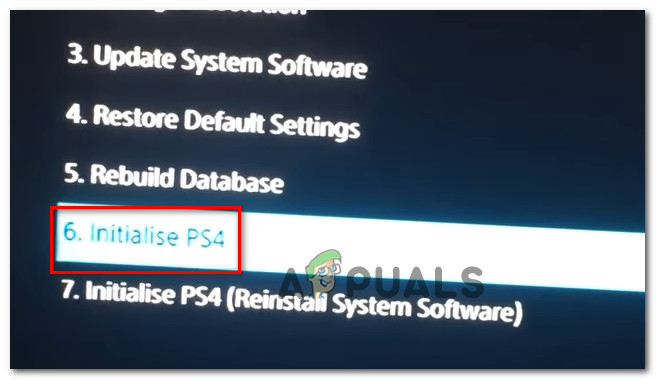
Memulakan PS4
- Tunggu sehingga PlayStation anda diinisialisasi dan periksa untuk melihat apakah masalah itu berlanjutan setelah menyelesaikan prosesnya.
Penyelesaian 5: Format HardDrive PS4
Salah satu penyebab utama berlakunya ralat ini ialah kerosakan dan kerosakan cakera keras. Ini seterusnya boleh menyebabkan beberapa kesalahan dan kesalahan yang boleh menjadi masalah untuk ditangani. Anda sentiasa boleh mencuba peningkatan cakera keras PS4 ke yang lebih baru tetapi yang lama juga boleh diperbaiki. Sekiranya cakera keras PS4 terdiri daripada sektor yang buruk, ia boleh menyebabkan kerosakan data dan kerosakan keseluruhan sistem. Pemacu keras anda mungkin kelihatan seperti berfungsi dengan baik sambil mengandungi beberapa sektor buruk di mana penyimpanan data yang optimum tidak mungkin dilakukan. Satu penyelesaian untuk masalah ini adalah dengan mencuba membuat sandaran data anda kerana menghasilkan banyak salinan adalah satu-satunya cara agar data cakera keras anda dapat dicegah daripada menjadi rosak dan hancur. Untuk menghilangkan sektor buruk pada cakera keras PS4, anda boleh menyambungkannya ke PC dan memformatnya sepenuhnya untuk menyingkirkan sebarang partition yang salah dan untuk membuang sektor yang tidak baik. Di samping itu, anda boleh memeriksa kesihatannya dengan perisian pemantauan Hard Drive untuk memastikan bahawa ia secara fizikalnya sesuai.
Juga, jika anda menggunakan USB luaran atau cakera keras di komputer, disarankan agar anda mencuba dan memformatnya juga kerana kadangkala juga boleh mengandungi beberapa sektor yang rosak. Sebelum memasang kemas kini perisian di PlayStation 4, cuba tetapkan semula Harddrive luaran atau USB jika mereka disambungkan.
Penyelesaian 6: Pasang semula firmware PS4
Sekiranya anda perlu mengemas kini PS4 anda ke firmware sistem seterusnya, anda boleh memuat turunnya menggunakan laman web stesen Play. Anda boleh mendapatkan fail kemas kini dari sini tetapi kadangkala PS4 tidak dapat mengenali sistem operasi dengan betul setelah kemas kini dan mesej ralat ditunjukkan. Oleh itu, jika anda telah mengganti HardDrive anda, anda perlu memasang semula Perisian Sistem sepenuhnya dari laman web PlayStation untuk memastikan bahawa OS berfungsi dengan optimum. Untuk itu:
- Lawati ini Laman Web PlayStation dan cari pautan muat turun fail pemasangan semula.
- Klik pada pilihan untuk memuat turun ' Fail Pemasangan Semula Perisian Sistem PS4 '.
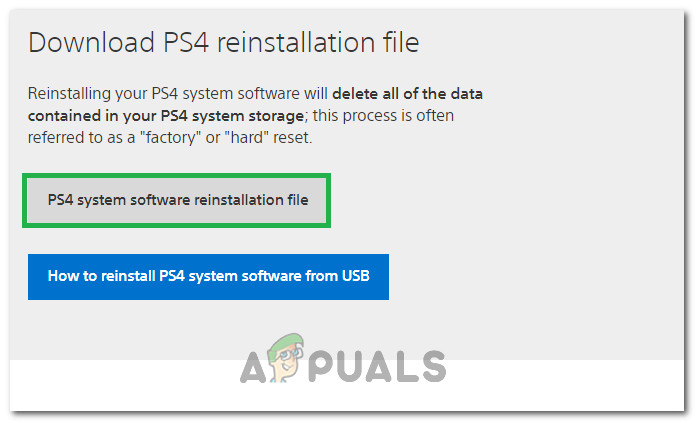
Memuat turun Fail Pemasangan Semula PS4
- Selepas mengklik pilihan, muat turun akan bermula.
- Tunggu muat turun selesai, dan sahkan fail anda dengan memeriksa ukuran fail. Fail kemas kini yang sebelumnya telah kami muat turun dan pasang akan lebih dekat 300MB sedangkan saiz fail pemasangan penuh akan lebih dekat 800MB.
- Letakkan fail ini di dalam pemacu USB yang diformat ke FAT 32 Format dan pastikan anda meletakkannya semasa kami meletakkan fail kemas kini dalam penyelesaian di atas.
- Tekan butang kuasa pada panel depan untuk mematikan PS4. Selepas ini, penunjuk kuasa akan berkelip selama beberapa saat sebelum dimatikan.
- Setelah mematikan sistem PS4, tekan dan tahan butang kuasa sekali lagi. Anda akan mendengar bunyi bip setelah anda menekan butang dan bunyi bip kedua tujuh saat kemudian daripada bunyi sebelumnya. Lepaskan butang apabila anda mendengar bunyi bip kedua.
- Selepas ini, sambungkan DUAL SHOCK 4 alat kawalan tanpa wayar dengan kabel USB. Kemudian tekan butang PS pada pengawal.
- Setelah anda selesai dengan ini dan boot ke mod selamat, pilih ' Memulakan PS4 (Pasang Semula Perisian Sistem) Pilihan.
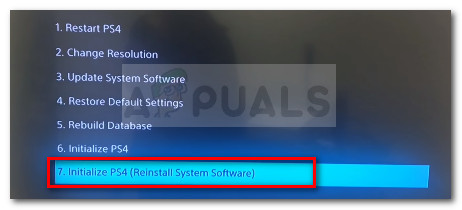
Memulakan dan memulakan semula Ps4 & memasang semula kemas kini perisian
- Pilih pilihan Pasang dari USB dan ikuti arahan di skrin untuk memasang semula keseluruhan perisian PlayStation 4 dari USB.
- Periksa untuk melihat apakah masalah ini masih berlanjutan setelah memasang semula perisian dari awal.